|
�� ���r�[�̑I�� |
|
|
|
|
|
 |
|
|
|
 |
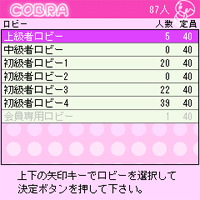 |
 |
�A�v�����N�����ĔF����������ƁA���̃��r�[�ꗗ��ʂ��\������܂��B
�����L�[�œ��肽�����r�[��I��ŁA�I���L�[���������Ƃł��̃��r�[�ɓ���܂��B
�ꉞ [����] �A[����]�A[�㋉] �Ƃ������O���t���Ă͂��܂����A���S�҂� [�㋉���r�[]
�ɓ���Ȃ��Ƃ������Ƃ͂���܂���B
[������r�[] �ɂ��ẮACOBRA����ɂȂ�Ȃ��Ɠ���܂���B
|
 |
 |
|
|
|
|
|
 �� ���r�[ �� ���r�[ |
|
|
|
|
|
 |
|
|
|
|
 |
|
���r�[�ɓ���ƁA���}�̂悤�ȉ�ʂ��\������܂��B
�@�@ �ǃ��[���ꗗ
�@�A ���[�U�ꗗ
�@�B �����{�^��
�@�C �`���b�g�G���A
[�ؑ�] �{�^��(���\�t�g�L�[)���������ƂŁA��̇@�`�C�̏��ԂɑI������ւ��܂��B���r�[�ł͖��L�[(����)�ł��I�����ւ����܂��B
[���j���[]�{�^��(�E�\�t�g�L�[)�������ƁA���̎��I������Ă�����̂ɉ��������j���[���\������܂��B
|
|
|
 |
|
|
|
|
|
|
|
 |
|
|
|
|
|
|
�@���r�[�� [�I��] �{�^�����������ćB�̔����{�^����I�����܂��B����{�^�����������ƂŃ��b�Z�[�W���͂̉�ʂɂȂ�̂ŁA�����Ń��b�Z�[�W����͂��܂��B����őS�̂ɑ��ă��b�Z�[�W�𑗐M�ł��܂��B���������M�������b�Z�[�W���A���̐l�̔������l�A�C�̃`���b�g�G���A�ɕ\������܂��B
�@�Ƃ肠��������ʼn�b���o����̂ŁA�킩��Ȃ����Ƃ͒N���ɕ����ƂĂ��Ƃ葁���������܂��B
|
|
|
 |
|
|
|
|
|
|
 |
|
|
|
|
|
 �� �ϐ� �� �ϐ� |
|
|
|
|
|
 |
|
|
|
|
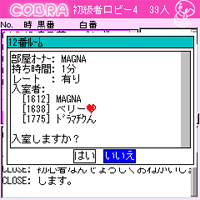 |
|
�N���̍�����ǃ��[���ɓ����āA�ϐ킷�邱�Ƃ��ł��܂��B
[�I��] �{�^�����������ć@�̑ǃ��[���ꗗ��I�����܂��B���L�[(����)�őǃ��[����I��ŁA����L�[�������܂��B����ƍ��}�̂悤�ɑǃ��[���̏�\������܂��B
�N������������Ȃ̂��Ƃ��A���݂��̑ǃ��[���ɂ͒N�������Ă���̂��A�Ȃǂ��\������܂��B
���L�[(����)�� [�͂�] �܂��� [������] ��I�����Č���{�^���������܂��B[�͂�]
��I�ׂA���̑ǃ��[���ɓ��邱�Ƃ��o���܂��B
|
|
|
 |
|
|
|
|
|
|
|
 |
|
|
|
 |
|
|
|
|
|
 �� �ǃ��[������� �� �ǃ��[������� |
|
|
|
|
|
 |
|
|
|
|
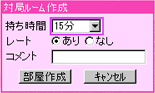
|
|
�����őǃ��[������邱�Ƃ��ł��܂��B
[���j���[]�{�^���������܂��B���j���[���\�������̂ŁA���L�[(����)��
[�ǃ��[���쐬...] ��I�����Č���{�^���������܂��B����ƍ��̂悤�ȃ_�C�A���O���\������܂��B
���L�[(����)�őI�����ړ����āA�������ԁA���[�g�L���A�R�����g��ݒ肵�܂��B���̌��
[�����쐬] �{�^���̏�Ō���{�^�����������ƂŁA�ǃ��[�����쐬���邱�Ƃ��o���܂��B |
|
|
 |
|
|
|
|
|
|
|
 |
|
|
|
 |
|
|
|
|
|
 �� �ǃ��[�� �` �Ȃɒ��� �� �ǃ��[�� �` �Ȃɒ��� |
|
|
|
|
|
 |
|
|
|
|
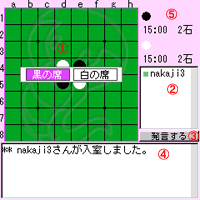
|
|
�ǃ��[�������ƁA���̂悤�ȉ�ʂ��\������܂��B
�@�@ �I�Z����
�@�A �����҈ꗗ
�@�B �����{�^��
�@�C �`���b�g�G���A
�@�D �ΐ�ҏ��
���r�[�Ɠ��l�ɁA[�ؑ�] �{�^��(���\�t�g�L�[)���������Ƃŏ�̇@�`�C�̏��ԂɑI������ւ��܂��B
[�I��] �{�^�����������ć@�̃I�Z���Ղ�I�����܂��B���L�[(����)�ō��̐Ȃ܂��͔��̐Ȃ�I�����āA����{�^�����������Ƃł��̐Ȃɒ������Ƃ��o���܂��B |
|
|
|
|
|
 |
|
|
|
|
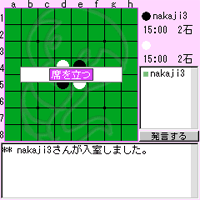
|
|
���}�͍��̐Ȃɒ������Ƃ���ł��B
�D�́��̉E�ɢnakaji3��Ə�����Ă��܂��B�Ղ̏�̃{�^���� [�Ȃ𗧂�] �ɕς��A���肪�N�����Ȃ��ꍇ�ɂ͂���
[�Ȃ𗧂�] �{�^���ŐȂ𗧂��܂��B |
|
|
 |
|
|
|
|
|
|
 |
|
|
|
|
|
 �� �ǃ��[�� �` �Q�[���J�n �� �ǃ��[�� �` �Q�[���J�n |
|
|
|
|
|
 |
|
|
|
|
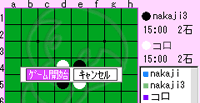
|
|
�N�������̐Ȃɍ���ƁA[�Q�[���J�n] ���݂��\������܂��B
������ [�Q�[���J�n] �{�^���������ƁE�E�E |
|
|
 |
|
|
|
|
|
|
|
 |
|
|
|
|
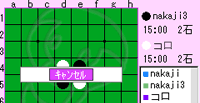
|
|
[�L�����Z��] �{�^���ɕς��܂��B����͑���� [�Q�[���J�n] �{�^���������̂�҂��Ă����Ԃł��B�����
[�Q�[���J�n] �{�^���������ƃQ�[�����n�܂�܂��B |
|
|
 |
|
|
|
|
|
|
|
 |
|
|
|
 |
|
|
|
|